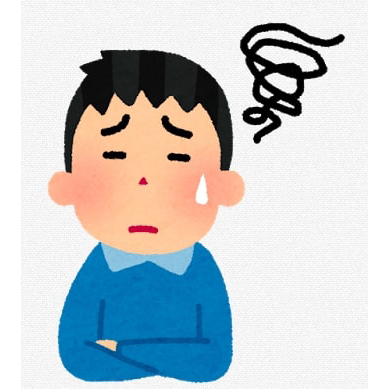
- 「.webp」っていう拡張子の画像がダウンロードされたんだけど…
- 画像編集ソフトで開けないし、どうしたらいいの?
- そもそもwebpって何?
- BUYMAにそのままアップロードしちゃって大丈夫?
- JPEGに変換する方法ってあるの?
こんな悩みを解決できる記事を書きました。
実際、私もBUYMAを始めたころは、WebPがダウンロードされる度にイライラしていましたが、試行錯誤を繰り返して今回紹介する方法にたどり着きました。
この記事を読むことでWebPを一瞬でJPEGに変換することができようになります!
複数枚のWebPファイルを一気にJPEGに変換することもできるので、出品作業をかなり効率化できますよ!
それでは、早速いってみましょう!
WebPってなに?

WebP(ウェッピー)とは、Googleが開発した画像フォーマットです。
画像フォーマットだと、JPEG、PNG、GIFあたりが有名ですが、その仲間だと思っていただけば大丈夫です。
JPEGやPNGよりもファイルサイズが小さくなるため、Webサイトの表示スピードが早くなるというメリットがあるようです。
ただ、WebPのままだと編集ソフトで開くことすらできないというのが現状で、我々ショッパーにとっては扱いにくい画像フォーマットとなっています。
WebPファイルはBUYMAにアップロードできない

ちなみにですが、現状、WebPファイルをそのままBUYMAにアップロードすることはできません。(もちろん今後BUYMAがWebPに対応する可能性は十分ありますが。)
実際、私も、WebPファイルをそのままアップロードしてみたことがあるのですがダメでした。
尚、BUYMAにアップロードできる画像フォーマットは以下の通りです。
| JPEG | OK |
|---|---|
| PNG | OK |
| GIF | OK |
| WebP | NG |
なので、BUYMAに画像をアップロードするには、どうにかしてWebPを変換するしかありません。
WebPファイルをJPEGファイルに変換する方法

少し前置きが長くなってしまいましたが、ここからWebPをJPEGに変換する方法について解説していきます。
まずは、以下のサイトにアクセスしてください。
iLoveIMG | オンラインで無料でWEBPからJPGに変換
すると、このような画面が開くので、「画像を選択」をクリックしてWebPファイルをアップロードします。
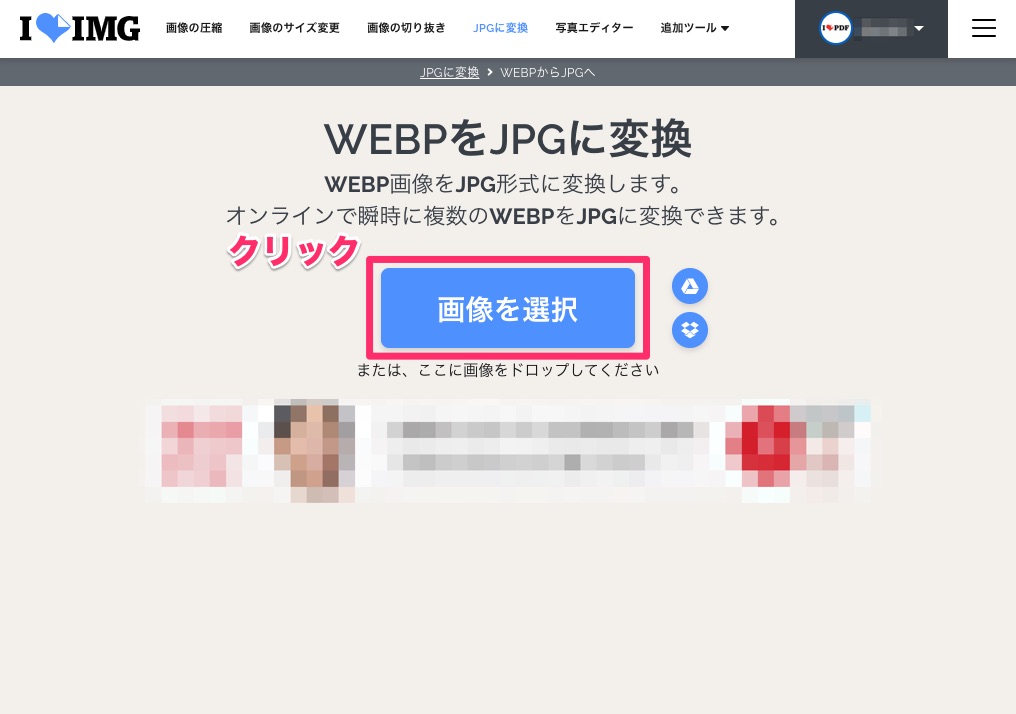
画像のアップロードが完了すると「JPGに変換」ボタンが表示されるのでクリックします。
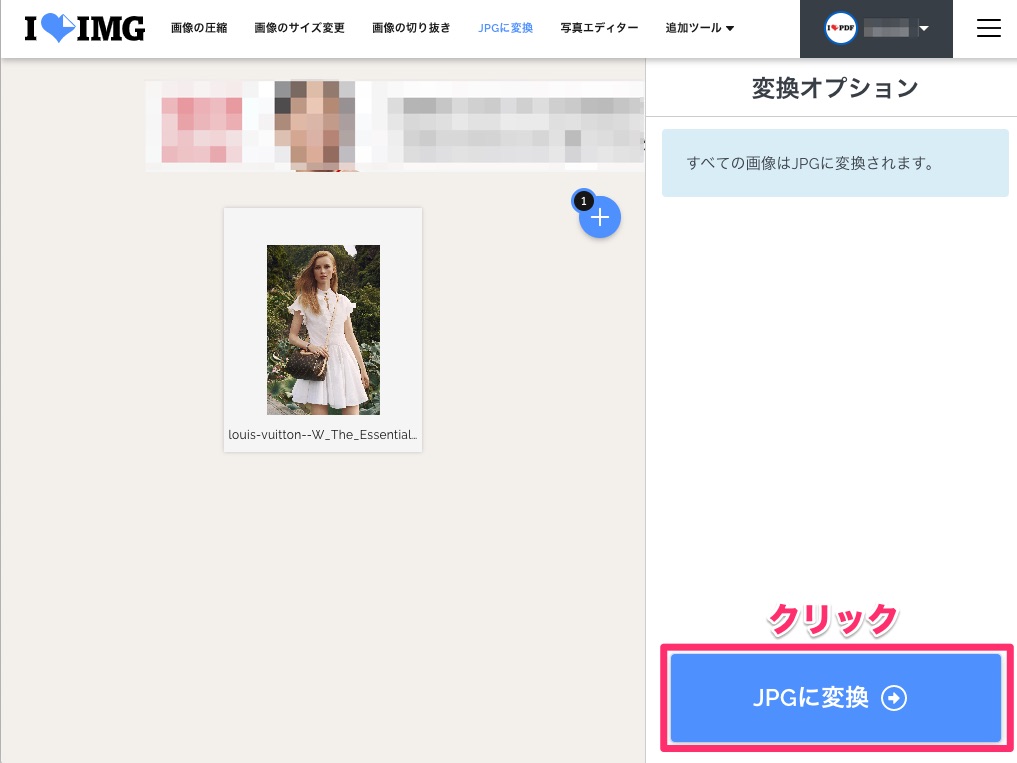
最後に「変換後の画像をダウンロードする」をクリックすると、JPEGに変換された画像を保存することができます。
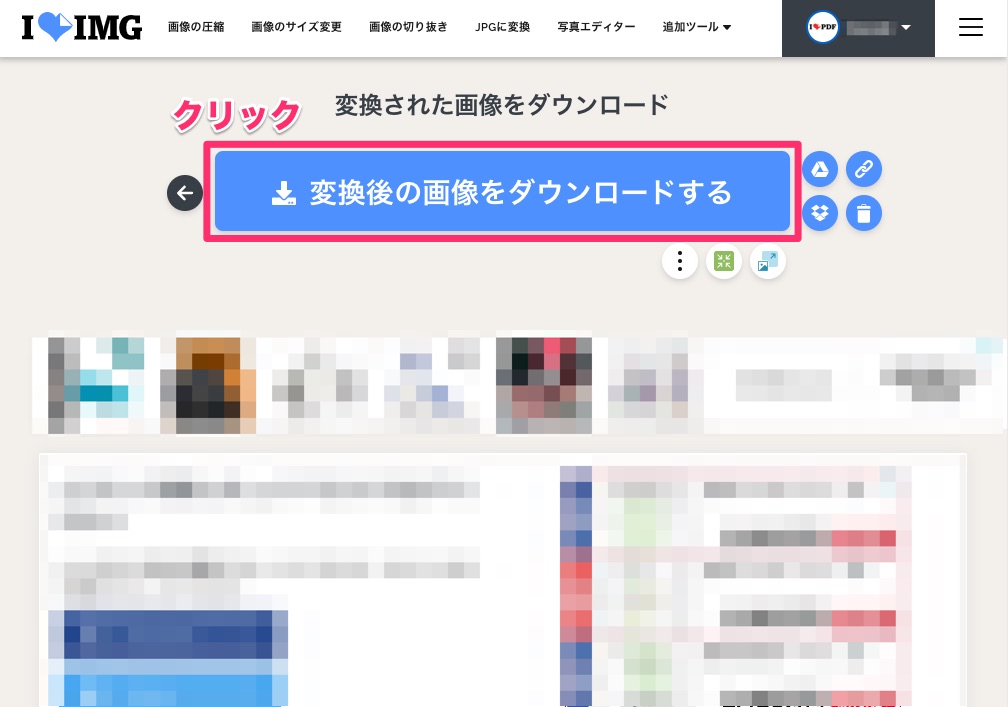
ちなみに、まとめて画像をアップロードすることもできるので、複数枚のWebPファイルを一気にJPEGに変換することも可能です!
あとは、そのままBUYMAにアップロードしていただいて大丈夫ですし、GIMPなどの編集ソフトで加工することもできます。
もちろん無料で使えるので、安心して試してみてください!
まとめ:WebPを手軽にJPEG変換!

WebPからJPEGに変換する方法は他にもいろいろありますが、今回紹介した方法はソフトのインストールも不要でなので一番お手軽だと思います。
ちなみに、今回ご紹介した「iLoveIMG」というサイトは、WebP以外にもPNG、GIF、TIF、PSD、SVG、RAWなどもJPEGに変換することができます。
画像のフォーマットで困ったときはとても頼りになるサイトなので、是非ブックマークをしておいてください!
本日は以上になります!
最後までお読みいただきありがとうございました。
画像アップロード時にエラーが出た時の対処方法はこちら
商品画像を最速でダウンロードする方法はこちら




